本文目录导读:
台式电脑摄像头开启全攻略
在数字化日益普及的今天,台式电脑摄像头已成为我们日常生活和工作中不可或缺的一部分,无论是进行远程会议、视频通话,还是进行网络直播、在线教育,摄像头都发挥着至关重要的作用,对于许多用户来说,如何正确打开台式电脑摄像头却是一个不小的难题,本文将详细介绍台式电脑摄像头的开启方法,帮助大家轻松解决这一问题。
前置准备:检查摄像头硬件与驱动
在尝试打开摄像头之前,我们首先需要确保摄像头硬件已经正确连接到电脑上,并且驱动程序已经安装完成。
1、检查摄像头连接:确保摄像头已经通过USB接口或其他接口与电脑连接,如果摄像头是内置在显示器或主机上的,那么需要检查相应的连接线是否牢固。
2、检查驱动程序:在Windows系统中,我们可以通过设备管理器来检查摄像头驱动程序是否已经安装,具体操作为:右键点击“我的电脑”或“此电脑”,选择“管理”,在弹出的窗口中选择“设备管理器”,然后找到“图像设备”或“摄像头”选项,查看是否有摄像头设备列表,如果没有,那么可能需要安装摄像头驱动程序。
通过系统设置打开摄像头
在Windows系统中,我们可以通过系统设置来打开摄像头。
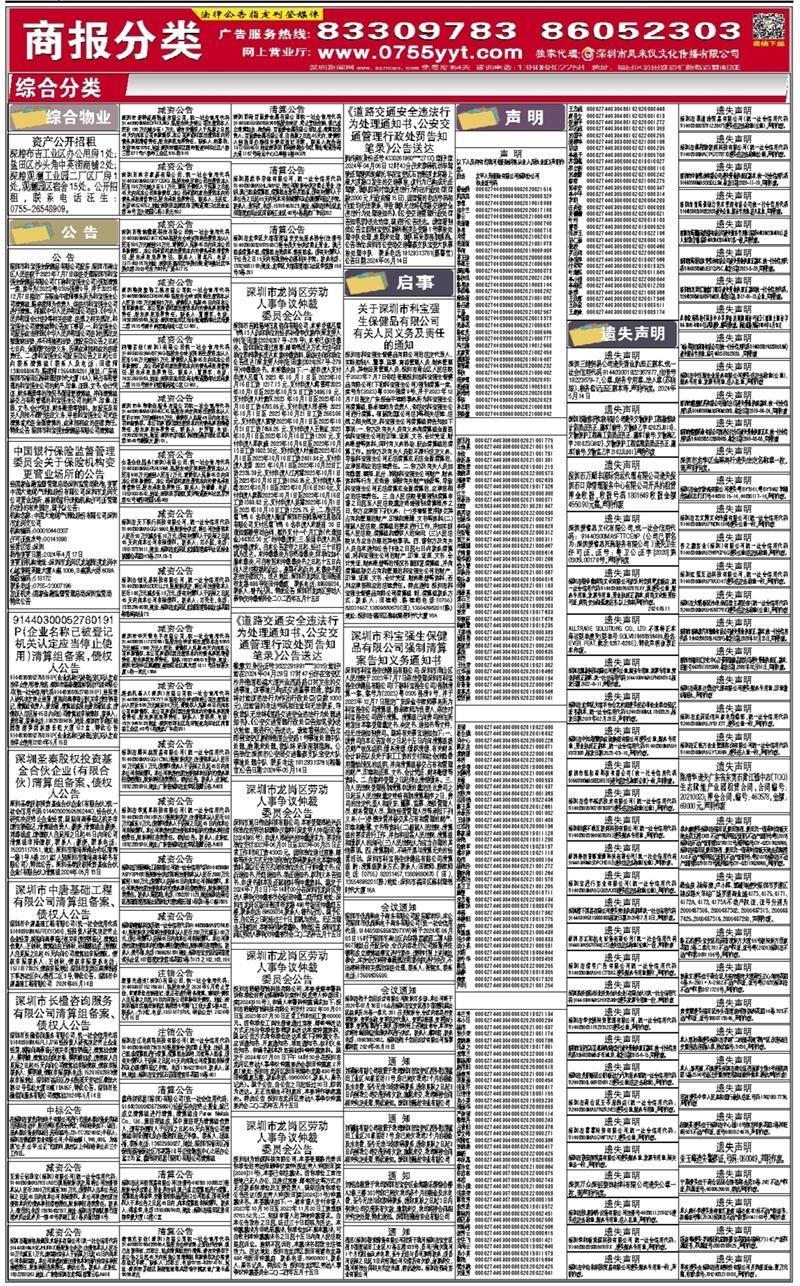
1、打开设置窗口:按下“Win+I”快捷键,打开Windows设置窗口。
2、进入隐私设置:在设置窗口中,找到并点击“隐私”选项。
3、启用相机权限:在隐私设置页面中,找到“相机”选项,并确保“允许应用访问你的相机”选项已经开启,如果未开启,请点击“更改”按钮,将其开启。
4、打开相机应用:在Windows系统中,有一个名为“相机”的内置应用,可以用来打开摄像头,我们可以通过开始菜单或搜索框找到并打开该应用,在应用界面中,我们可以看到摄像头的预览画面,表示摄像头已经成功打开。
通过第三方软件打开摄像头
除了通过系统设置打开摄像头外,我们还可以借助一些第三方软件来打开摄像头,这些软件通常具有更多的功能和更好的兼容性。
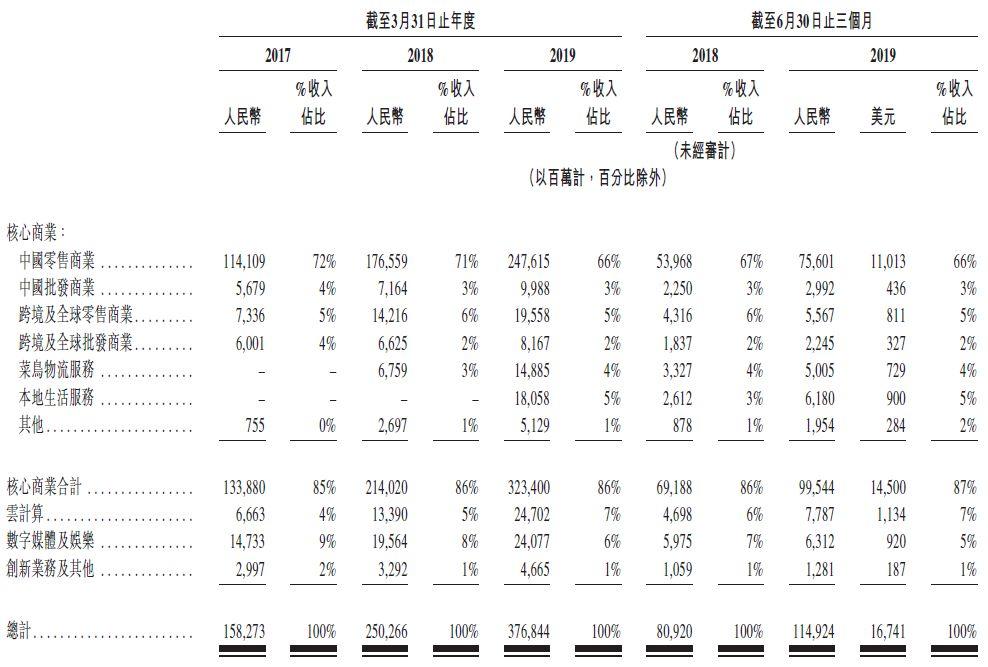
1、使用QQ等通信软件:许多通信软件都内置了视频通话功能,可以通过这些软件来打开摄像头,以QQ为例,我们可以在聊天窗口中点击“视频通话”按钮,然后选择“视频设置”选项,在弹出的窗口中选择好视频设备即可看到摄像头的预览画面,需要注意的是,使用这种方法需要安装相应的通信软件。
2、使用AMcap等软件:AMcap是一款小巧的摄像头预览软件,可以帮助我们快速打开摄像头并进行预览,我们可以在网上下载并安装AMcap软件,然后将其快捷方式放到“我的电脑”或“开始菜单”中方便使用,在软件界面中,我们可以看到摄像头的预览画面,并可以通过调节参数来优化画面效果。
解决摄像头无法打开的问题
有时候我们可能会遇到摄像头无法打开的问题,这可能是由于驱动程序问题、硬件故障或系统设置不当等原因引起的,以下是一些常见的解决方法:
1、重新安装驱动程序:如果摄像头无法打开,我们可以尝试重新安装摄像头驱动程序,可以从摄像头制造商的官方网站下载最新的驱动程序并按照提示进行安装。
2、检查硬件连接:如果驱动程序安装正确但摄像头仍然无法打开,我们需要检查摄像头的硬件连接是否牢固,可以尝试重新连接摄像头或更换USB接口等方法来解决问题。

3、检查系统设置:有时候摄像头无法打开是由于系统设置不当引起的,我们可以检查隐私设置中的相机权限是否已经开启,并尝试关闭其他可能影响摄像头使用的软件或设置。
4、寻求专业帮助:如果以上方法都无法解决问题,我们可以寻求专业的技术支持或联系摄像头制造商的客服人员寻求帮助。
台式电脑摄像头的开启方法并不复杂,只需要按照正确的步骤进行操作即可,希望本文的介绍能够帮助大家轻松打开台式电脑摄像头并享受愉快的数字化生活。










发表评论